使用“Osnap”对象捕捉辅助工具
在使用cad进行绘图操作时,尤其是在进行尺寸的标注工作时,通常我们都需要在图上选出较为精确的一点并进行确定,然后就根据这一点作为绘图操作或标注尺寸的参考点。
在CAD绘图操作中,如果要实现精确地确定某一点位置的方法之一,就是直接从键盘中输入这一点的坐标。但是在实际情况中,要获得这一点的准确坐标并不容易。而用鼠标在屏幕上直接拾取所需的点时,如果不使用辅助工具的话,也会极其困难。
此时,如果用户掌握了使用Osnap对象捕捉辅助工具的使用技巧,就可以非常方便地在屏幕上使用十字光标辅助捕捉对象了,这样捕捉到已经在设置中选中且在图中已经存在的点或者对象的精确位置就非常方便,同时系统会自动地为绘图提供辅助参考的定位线,并且显示出已经捕捉到的点的信息及追踪矢量的信息。
使用方法为:在CAD的屏幕状态栏中,找到并且按下“Osnap”按钮然后点击鼠标的右键,弹出菜单中再选取“Setting”选项。此时你会看到屏幕上就会出现“对象捕捉方式”的对话框。
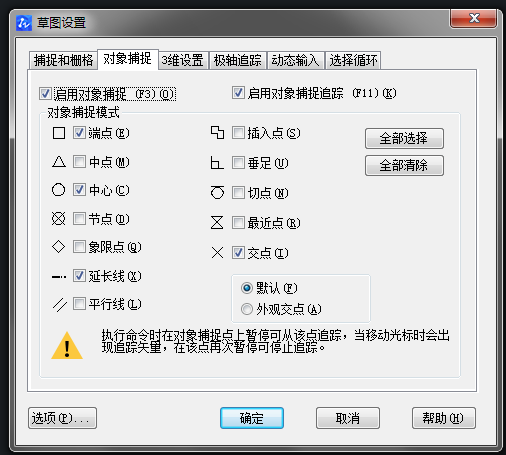
现在就可以自行选取自己所需的一种或几种的捕捉模式,那么,这些被你所选中的模式将始终打开,可以连续多次使用,直到你取消了该种捕捉模式为止。
推荐阅读:机械设计
推荐阅读:机械制图
·2024中望教育渠道合作伙伴大会成功举办,开启工软人才培养新征程2024-03-29
·中望将亮相2024汉诺威工业博览会,让世界看见中国工业2024-03-21
·中望携手鸿蒙生态,共创国产工业软件生态新格局2024-03-21
·中国厂商第一!IDC权威发布:中望软件领跑国产CAD软件市场2024-03-20
·荣耀封顶!中望软件总部大厦即将载梦启航2024-02-02
·加码安全:中望信创引领自然资源行业技术创新与方案升级2024-01-03
·“生命鸨卫战”在行动!中望自主CAx以科技诠释温度,与自然共未来2024-01-02
·实力认证!中望软件入选毕马威中国领先不动产科技企业50榜2023-12-27
·玩趣3D:如何应用中望3D,快速设计基站天线传动螺杆?2022-02-10
·趣玩3D:使用中望3D设计车顶帐篷,为户外休闲增添新装备2021-11-25
·现代与历史的碰撞:阿根廷学生应用中望3D,技术重现达·芬奇“飞碟”坦克原型2021-09-26
·我的珠宝人生:西班牙设计师用中望3D设计华美珠宝2021-09-26
·9个小妙招,切换至中望CAD竟可以如此顺畅快速 2021-09-06
·原来插头是这样设计的,看完你学会了吗?2021-09-06
·玩趣3D:如何使用中望3D设计光学反光碗2021-09-01
·玩趣3D:如何巧用中望3D 2022新功能,设计专属相机?2021-08-10
·CAD中如何使图纸线宽统一2020-08-06
·CAD中的鼠标滚轮的幅度如何更改2017-06-01
·CAD软件常用快捷键有哪些2020-03-25
·CAD绘制厨房挂钩的步骤2022-09-09
·CAD中如何根据参照来缩放图形比例2017-11-09
·CAD局部放大图的绘制方法介绍2018-01-15
·CAD绘制蘑菇2022-09-30
·CAD如何设置选中对象时的显示效果?2021-04-08














